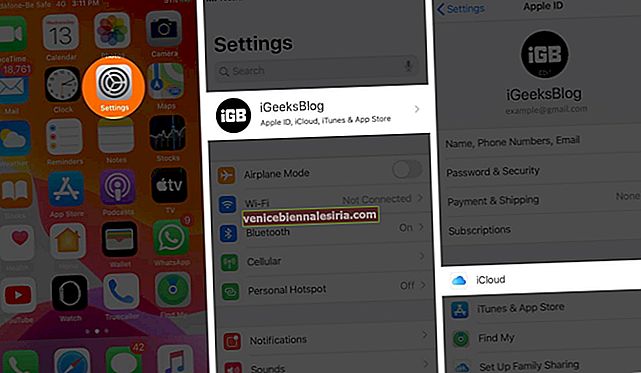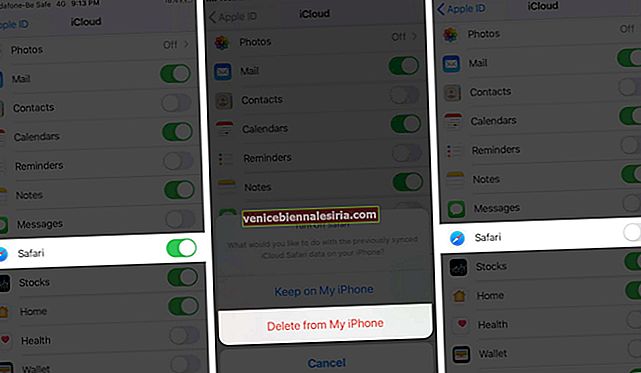Safari är en av de bästa stabila webbläsarna. Men ibland kan du möta slumpmässiga problem med frysning och kraschar. Så för att lösa detta problem har vi delat detaljerade lösningar för att fixa Safari som kraschar på iPhone och iPad. Men innan det, låt oss titta på varför denna fråga händer i första hand.
Varför kraschar iPhone Safari?
Vanligtvis är viktiga iOS-appar som Safari, Phone, Messages extremt väl optimerade av Apple. Men i sällsynta fall, om du har för många öppna flikar eller om du kör en föråldrad version av iOS (eller en gammal enhet), är chansen att Safari kanske inte fungerar korrekt. Om du inte har rensat Safari-data på länge kan du se frekventa kraschar. Tack och lov finns det sätt att fixa det enkelt. Låt oss ta en titt.
Så här fixar du Safari-kraschar på iPhone och iPad
- Tvinga avsluta Safari-appen och starta om den
- Starta om din enhet
- Stäng alla Safari-flikar
- Rensa Safari-historik och webbplatsdata
- Uppdatera till senaste iOS
- Stäng av Safari-förslag
- Inaktivera iCloud Safari-synkronisering
- Stäng av JavaScript
# 1. Tvinga avsluta Safari-appen och starta om den
Den första grundlösningen är att tvinga avsluta Safari-appen och öppna den igen. För detta, på iPhone utan hemknapp, svep uppåt från skärmens nedre håll. Dubbeltryck snabbt på den på iPhone med hemknappen. Dra nu Safari-appkortet för att tvinga stänga det. Öppna Safari igen efter några sekunder.
# 2. Starta om din enhet
Använd de fysiska knapparna på din enhet för att stänga av den. Slå på den igen efter en minut. Du kan också öppna appen Inställningar , trycka på Allmänt och sedan trycka på Stäng av för att stänga av din iPhone eller iPad.

# 3. Stäng alla Safari-flikar
iOS är tillräckligt smart för att hantera RAM och andra resurser automatiskt. Men ibland kan så många öppna flikar använda för mycket minne och vara den främsta anledningen till att Safari kraschar och fryser.
För att stänga alla flikar samtidigt, tryck och håll på de två fyrkantiga ikonerna längst ner till höger på Safari. Klicka sedan på Stäng alla [antal] flikar.

# 4. Rensa Safari-historik och webbplatsdata
- Öppna appen Inställningar och tryck på Safari.

- Rulla ner, tryck på Rensa historik och webbplatsdata.
- Slutligen bekräfta din åtgärd genom att trycka på Rensa historik och data.
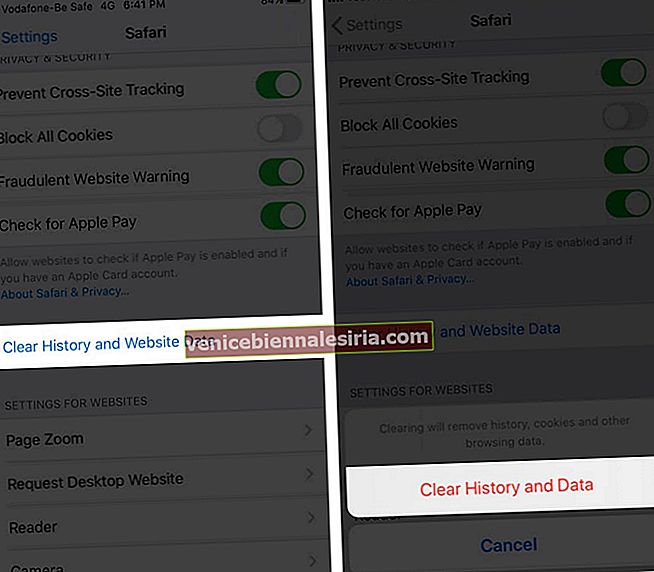 Kolla in det detaljerade inlägget om rensningshistorik och webbplatsdata från Safari.
Kolla in det detaljerade inlägget om rensningshistorik och webbplatsdata från Safari.
# 5. Uppdatera till senaste iOS
Eftersom Safari inte är en tredjepartsapp kan den inte uppdateras via App Store som andra appar. För att åtgärda buggar och befintliga problem i Safari släpper Apple stegvisa iOS-uppdateringar. Det är alltid en pålitlig idé att köra den senaste versionen av iOS eller iPadOS på dina enheter.
Om du vill uppdatera till den senaste programversionen öppnar du appen Inställningar på din iPhone eller iPad. Klicka sedan på Allmänt och sedan på Programuppdatering. Om du ser en väntande uppdatering trycker du på Ladda ner och installera.

# 6. Stäng av Safari-förslag
- Öppna appen Inställningar på din iPhone eller iPad
- Bläddra ner och tryck på Safari.

- Stäng av växeln för Safari-förslag.

# 7. Inaktivera iCloud Safari-synkronisering
- Öppna appen Inställningar på din enhet och tryck på din Apple ID-banner uppifrån
- Tryck på iCloud.
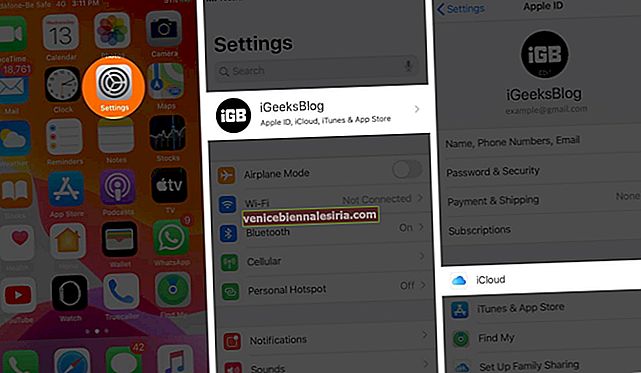
- Stäng av växeln för Safari under APPS ANVÄNDANDE ICLOUD .
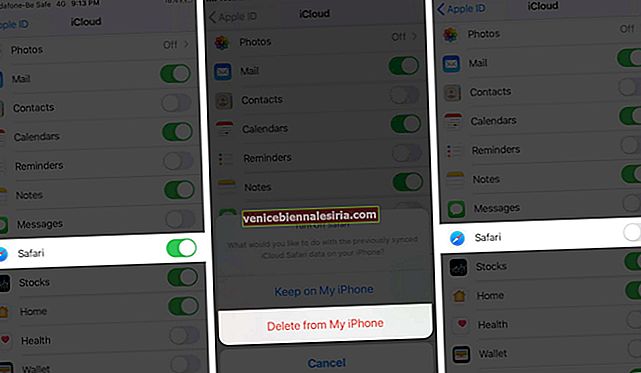
Det stoppar Safari-synkronisering av bokmärken, flikar och mer på dina andra Apple-enheter. Men samtidigt kan det också hjälpa till att åtgärda kraschproblemet.
# 8. Stäng av JavaScript
- Öppna appen Inställningar på din iPhone eller iPad och tryck på Safari.

- Tryck på Avancerat från botten
- Stäng av växeln för JavaScript.

Det är allt, kompis!
Loggar ut…
Det här är några av de effektiva lösningarna för att lösa problemet med att Safari kraschar och fryser på din iPhone eller iPad. Om problemet kvarstår och inget av ovanstående tips hjälper, kontakta Apple för att få ytterligare teknisk support.
Läs mer:
- Mac-appar fortsätter att krascha? Ta reda på varför och korrigeringarna!
- Hur man spelar in och sänder podcasts på iPad med minimal utrustning